短视频饱和的时代,视频更富有创意,才能脱颖而出。而通过精准地提取和分析人物动作,可以给视频添加更多有创意的特效,改善视频画面的质量。但如何才能有效地从视频中提取人物动作呢?相信不少新手创作者并不清楚,本文就详细解答下视频人物怎么提取的方法,让你深入了解这项视频剪辑技能。
一、如何将视频里的人物动作提取出来
视频人物动作提取主要依赖于计算机视觉和图像处理技术,通过算法分析视频中的每一帧,就可以识别出人物的轮廓姿态和运动轨迹。而这些信息也可以为进一步处理提供基础数据,让我们可以更好地理解视频内容,也可以为动画制作,体育分析,人机交互等领域提供强大的技术支持。
而想要进行视频人物动作提取,就需要借助专业的工具和软件。市场上有很多优秀的软件可供选择,比如万兴喵影、Adobe Premiere Pro、After Effects等等,这些工具提供了丰富的功能和插件,可以帮助我们快速准确地提取人物动作。
二、视频人物与其他物体动作的提取方法
虽说市场中有很多视频剪辑软件可以帮助创作者提取视频人物动作,然而对于新手创作者来讲,并不清楚究竟如何操作,又或者不知道究竟该下载哪款软件。这里推荐大家了解下万兴喵影,它具备智能抠图工具,可以一键实现视频人物动作提取,相比较其他视频剪辑软件来讲,操作更简单,实用性更强。
步骤一:你只需要在万兴喵影的官方网站点击【免费下载】,就可以成功安装该软件并启动使用。

步骤二:在万兴喵影的默认界面上,需要你点击【新建项目】,跳转到新的页面后,就可以导入你需要的视频和图片了。直接拖拽电脑中的素材到软件或点击【导入】后,在弹出的对话框中选择素材都可以导入。
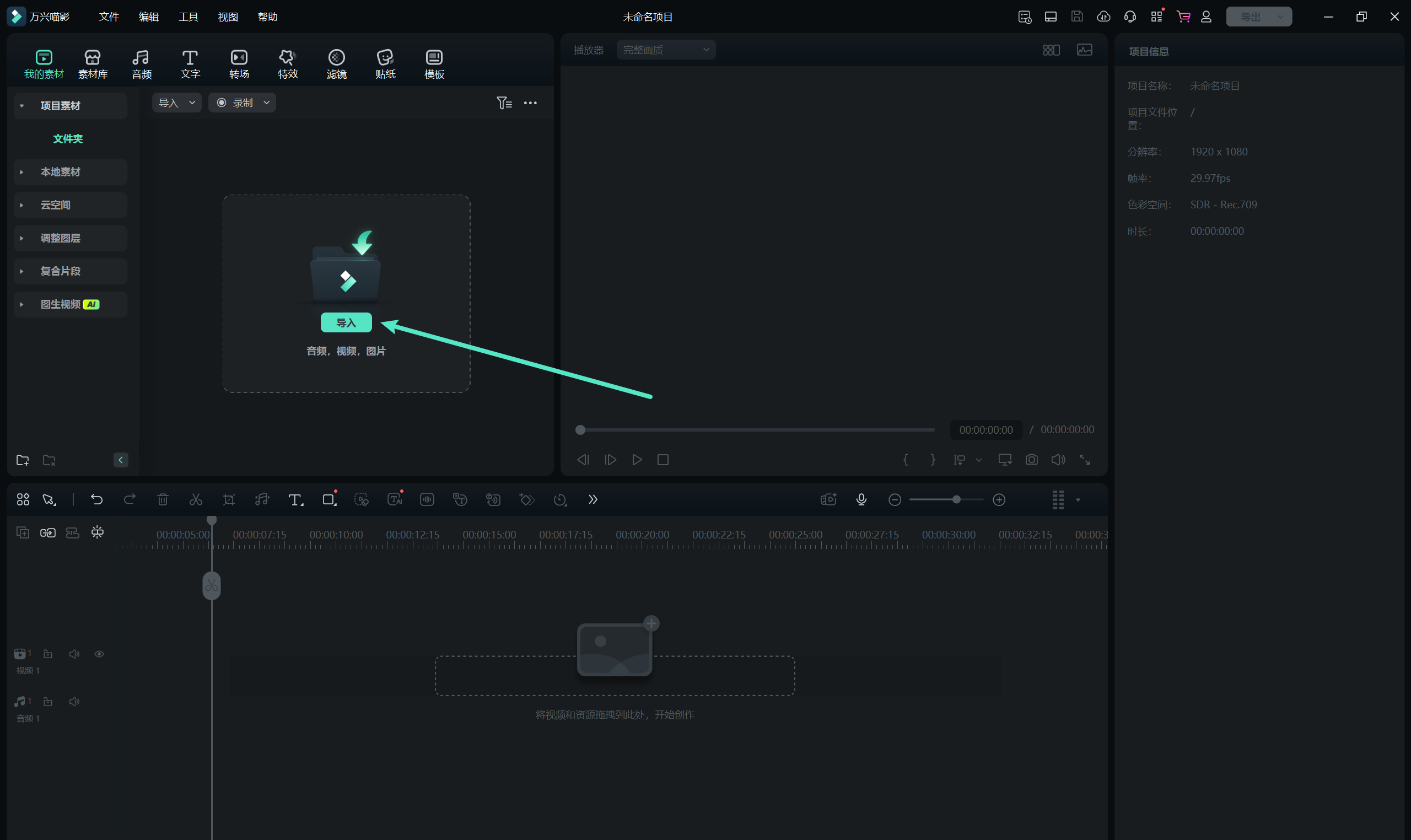
步骤三:素材导入成功后,就需要你点击素材将其拖拽到下方的视频编辑轨道上了。这时就可以利用轨道上方的工具对视频进行编辑处理。
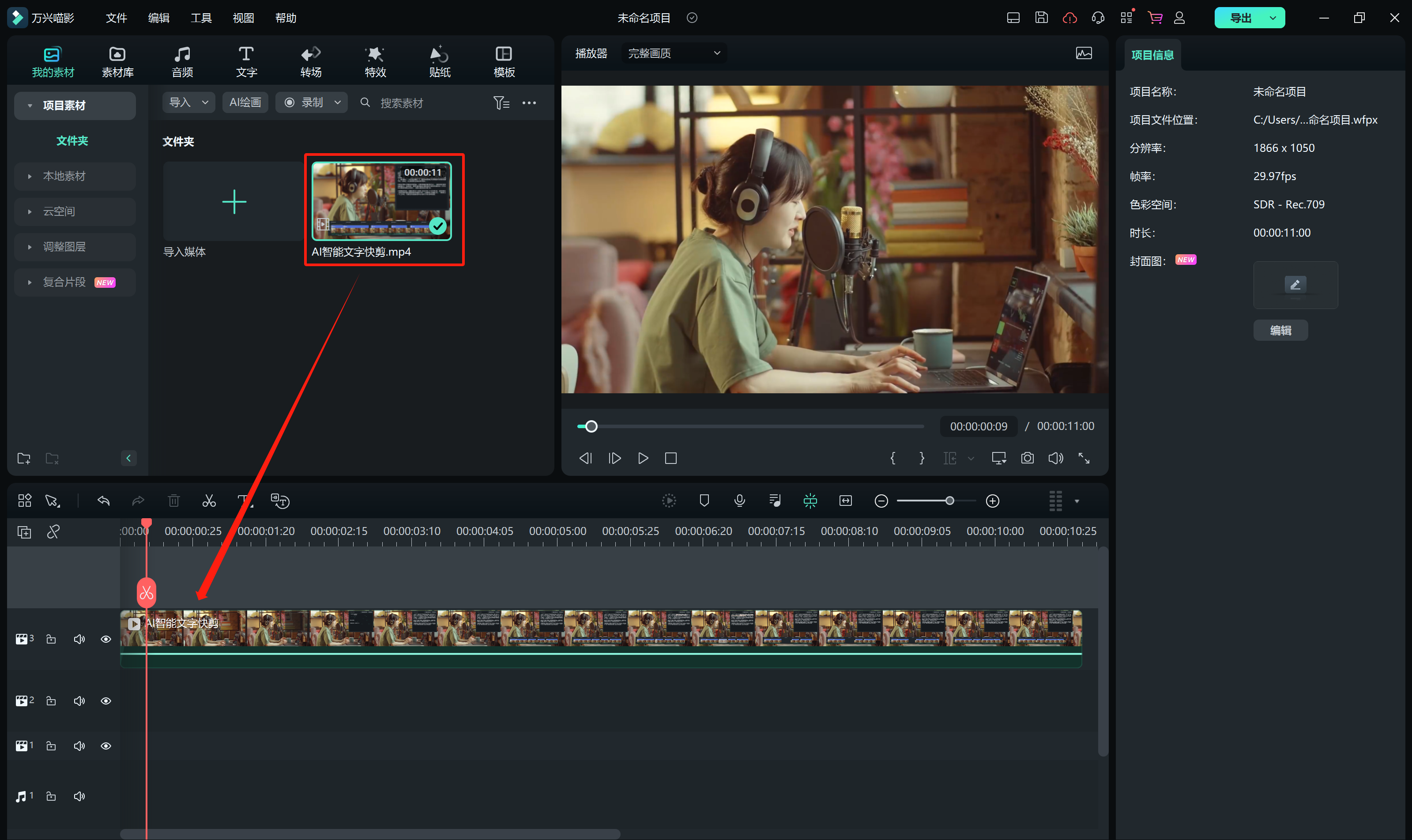
步骤四:使用鼠标点击视频轨道中的素材后,在右侧的控制面板上,需要你点击【视频】,随后在下方的工具栏中后拉找到【AI工具】。
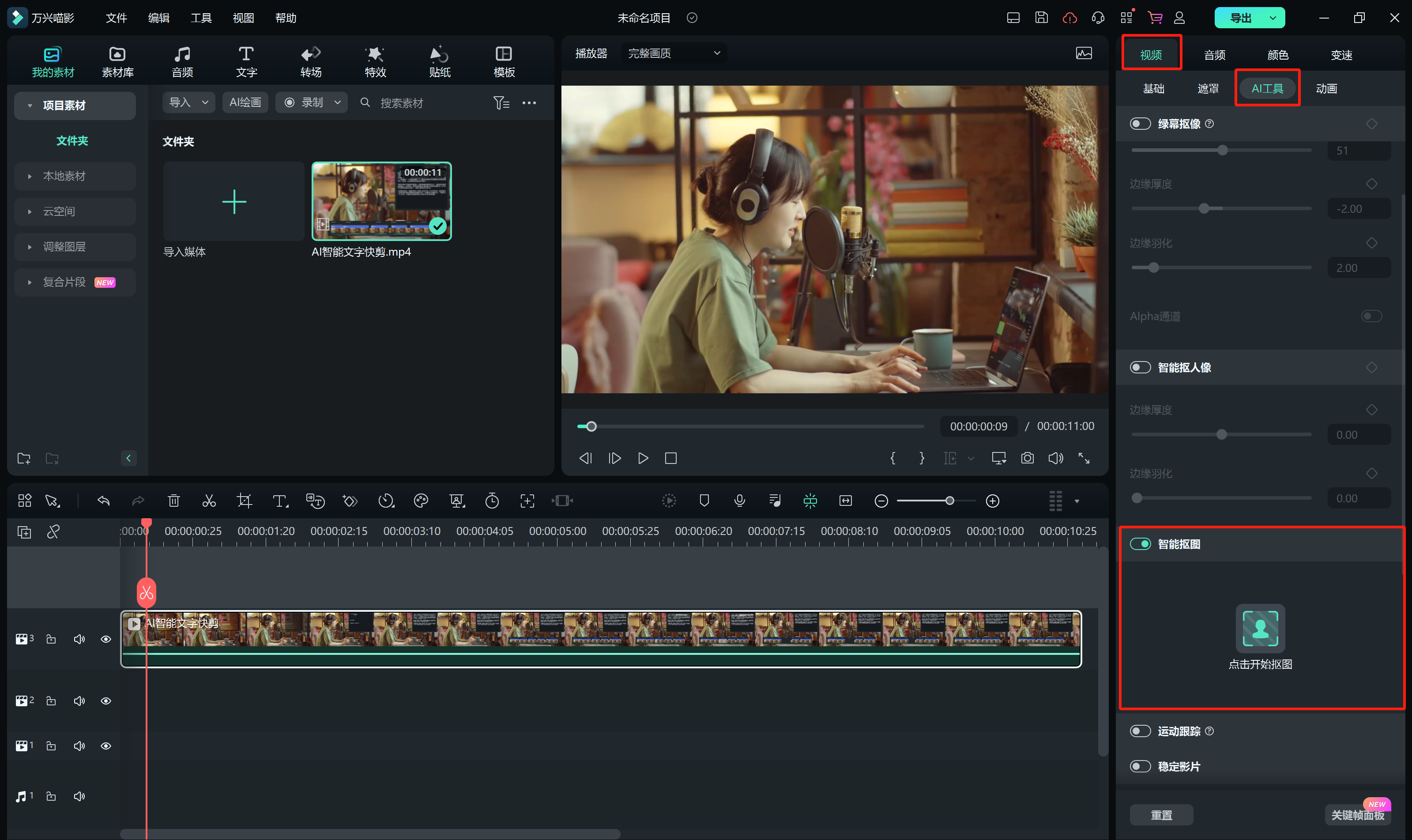
步骤五:在【AI工具】的页面中下拉,就可以看到【智能抠图】的功能了,打开智能抠图开关,点击下方的【点击开始抠图】图标。按住鼠标左键即可在视频中滑动抠图。
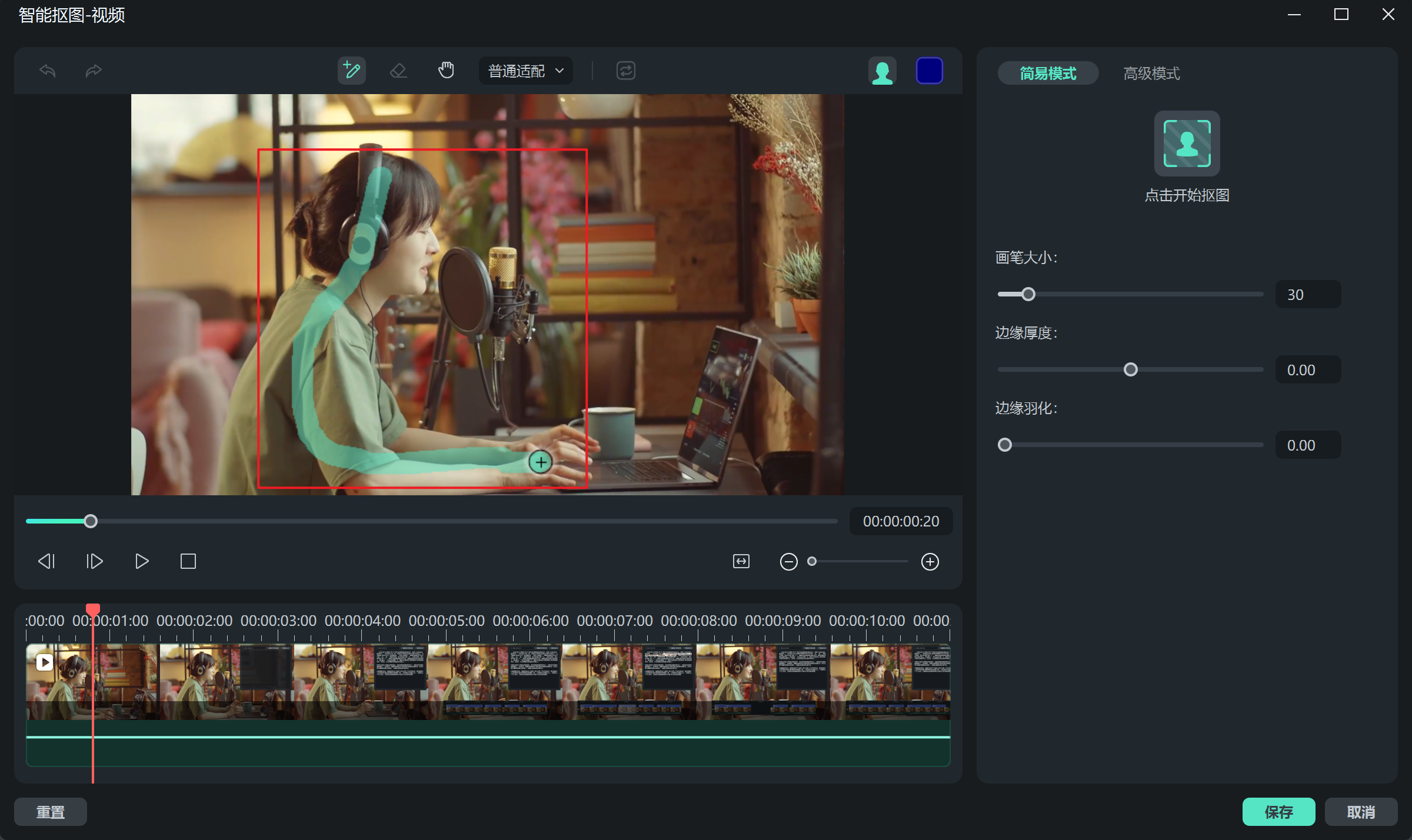
步骤六:如果识别有瑕疵,也可以使用【橡皮擦】工具进行细节方面的 擦除,确保抠图效果达到自己的满意后,直接点击右下角的【保存】即可完成视频人物动作提取。
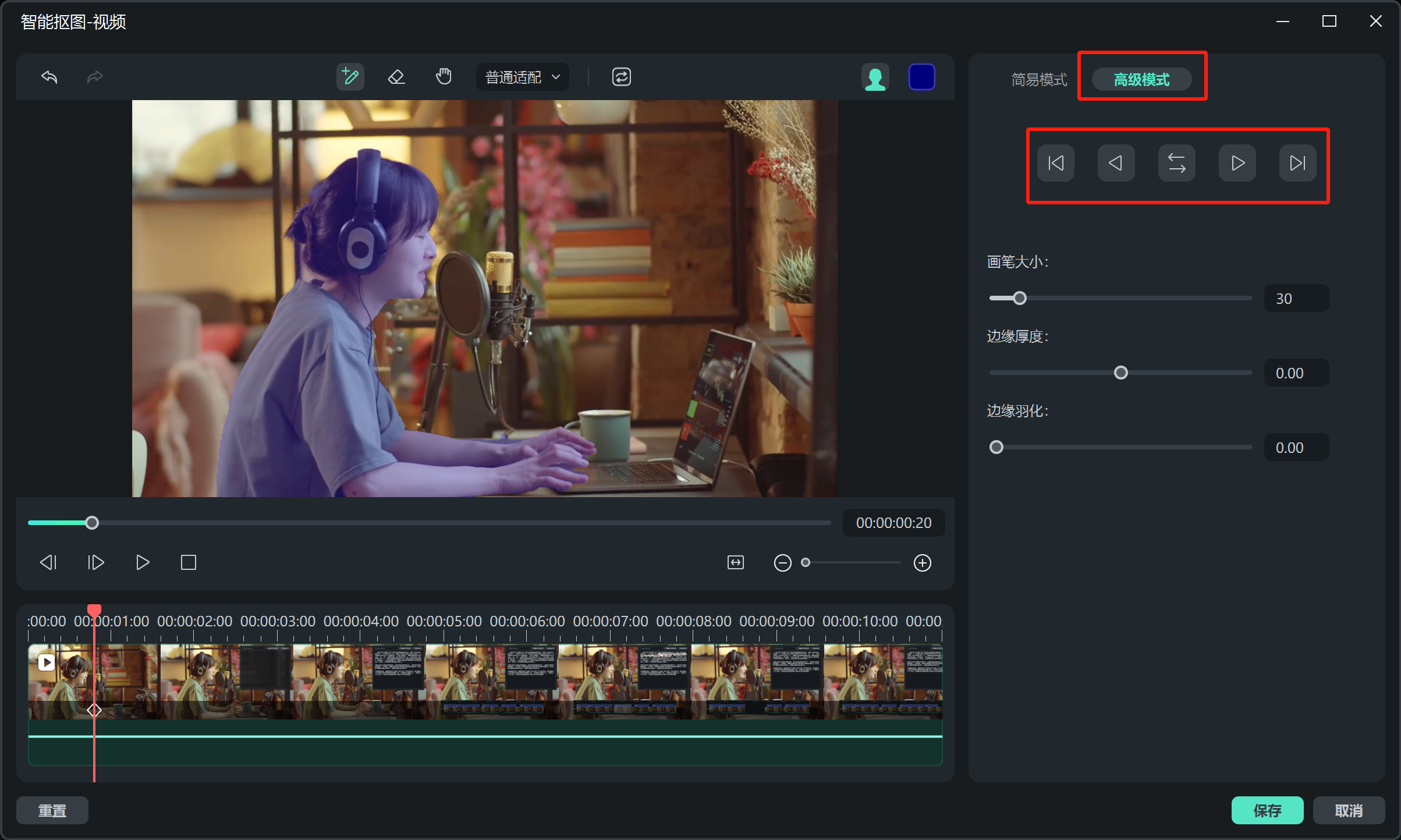
三、AI 一键发丝级抠人像方法
万兴喵影在处理抠图方面表现出色,尤其针对人像视频,除了上述的智慧抠图,还提供了更简便且精准的智能抠人像功能。无须绿幕,无需手动描边,AI 即可快速识别人像区域,实现高质量的背景去除,适用于Vlog、短视频等多种创作场景。
步骤一:导入素材并添加至时间轴
启动万兴喵影,创建新项目后,将背景视频与人像素材导入媒体库并拖拽至时间轴。
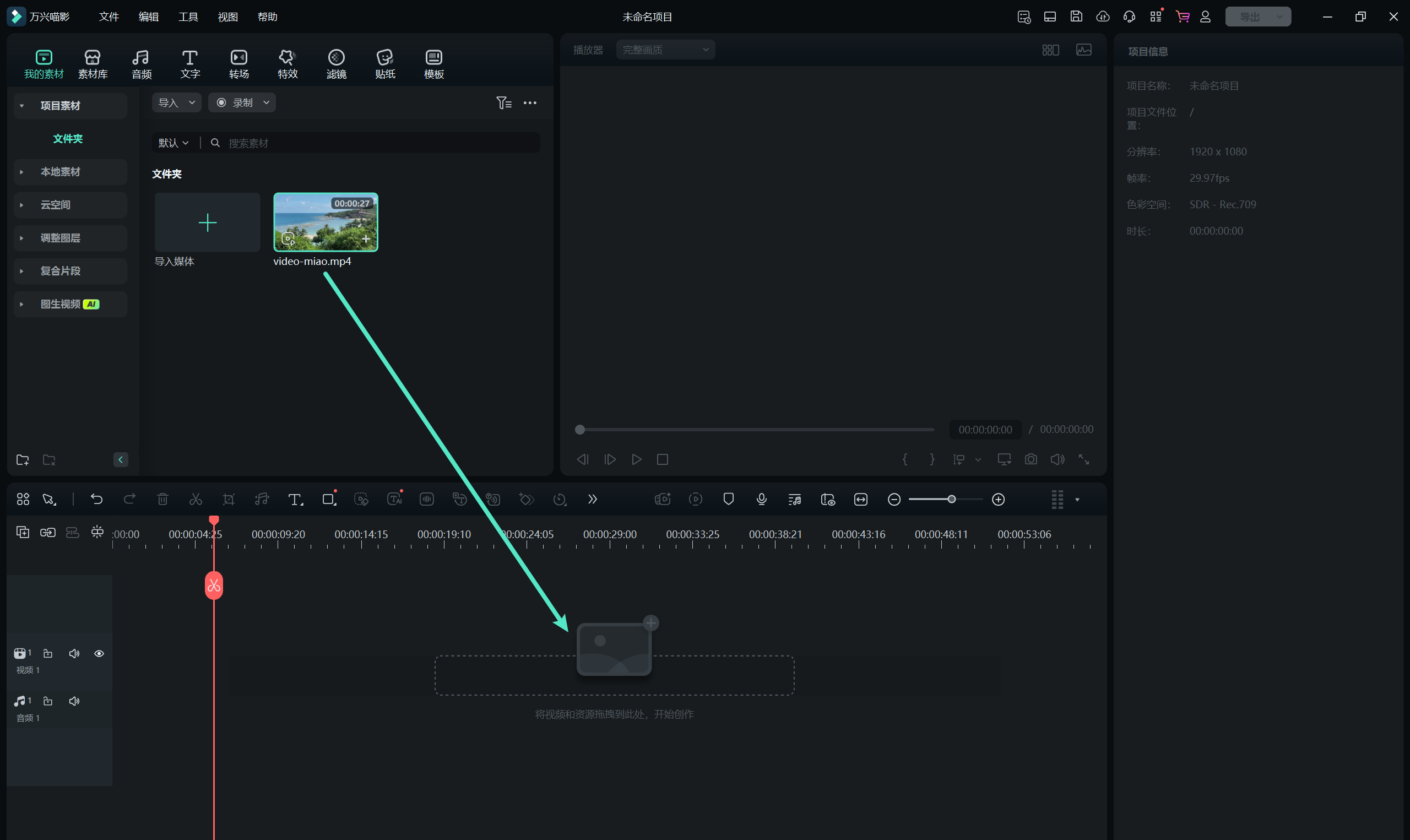
步骤二:启用 AI 智能抠人像
选中人像片段,进入右侧【AI 工具】面板,勾选【智能抠人像】以开启功能。
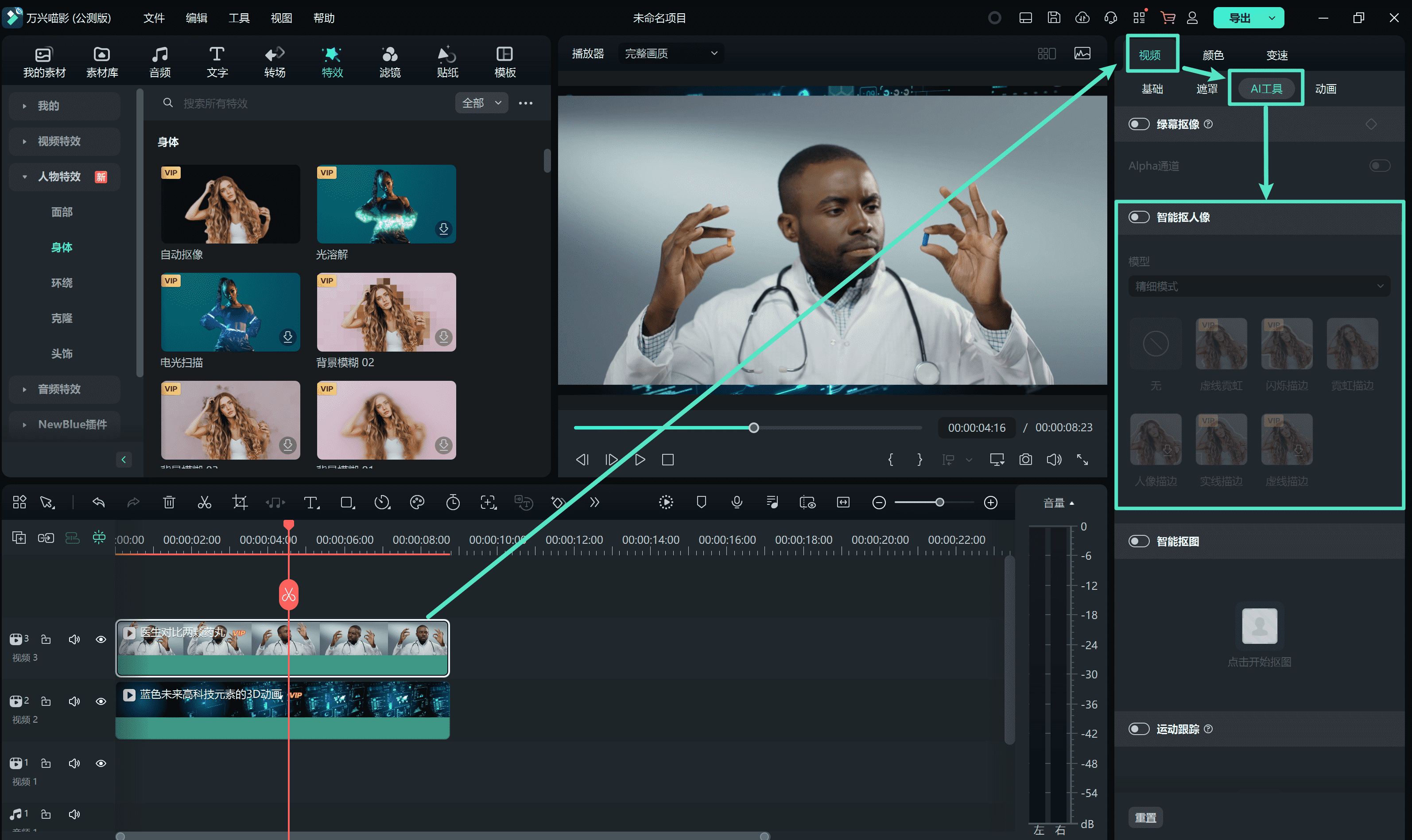
智能抠人像提供两种模式:
- 即时模式:适用于边缘清晰的人物,快速去除背景;
- 精确模式:适合头发等细节复杂区域,实现更高精度的抠像效果。
步骤三:预览并微调
启用后,背景自动移除。可实时预览效果,并调整人像位置与尺寸,确保画面协调自然。
通过以上介绍,你是不是已经清楚知道视频人物怎么提取的方法了呢?视频人物动作提取是一项充满挑战和机遇的技术,通过万兴喵影,我们就可以为视频制作和后期处理带来更多创意和可能性。









